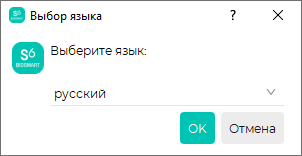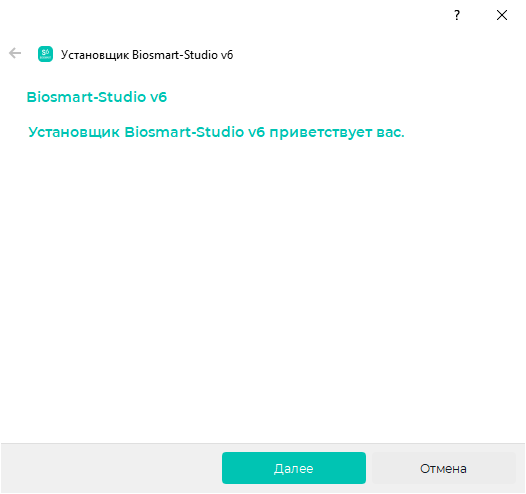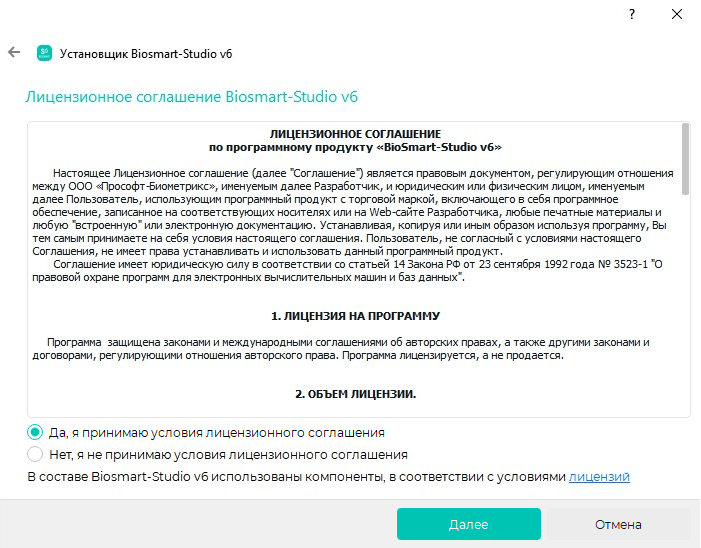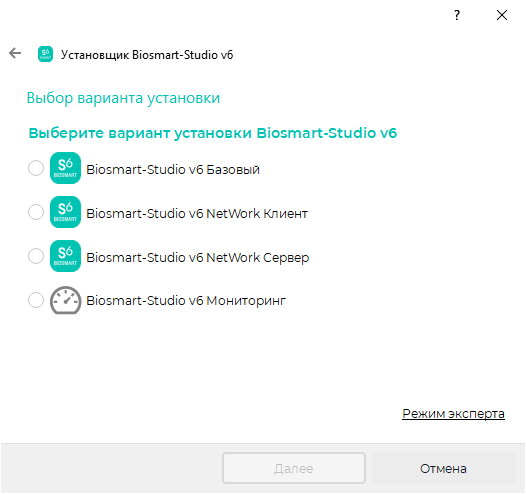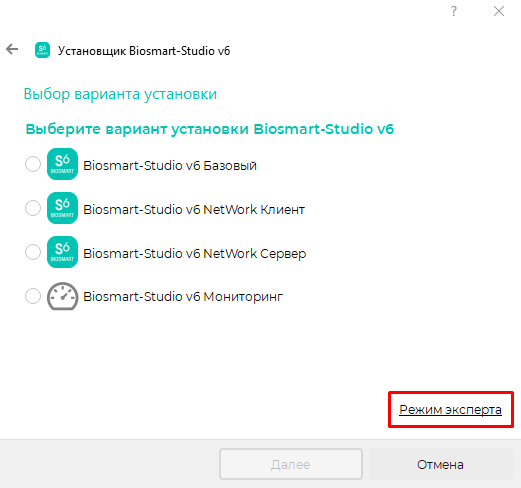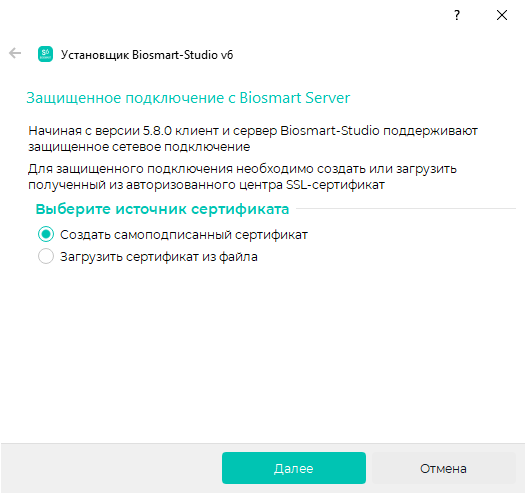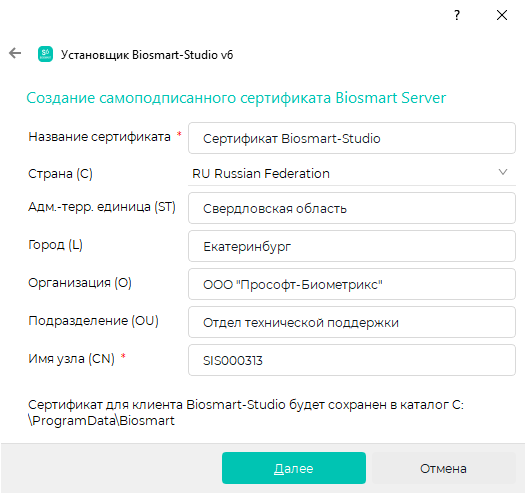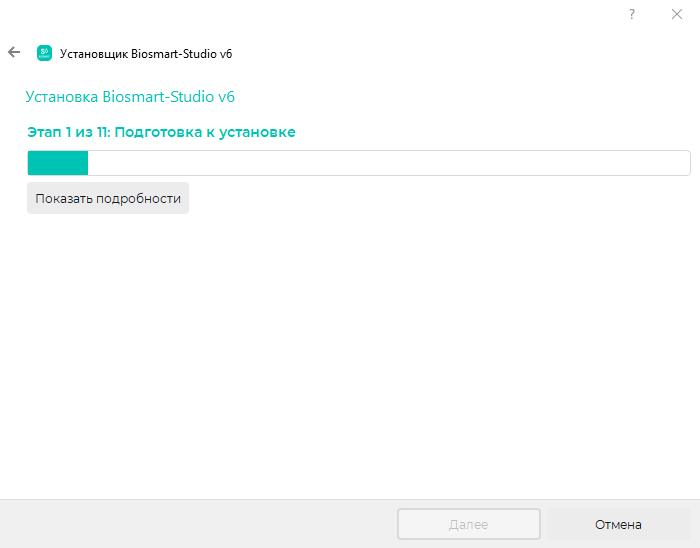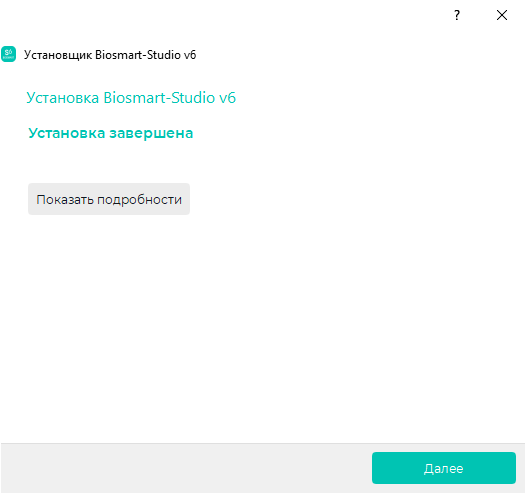Установка осуществляется в следующие каталоги:
| Данные | Каталог |
|---|---|
| Исполняемые файлы сервера BioSmart | %programfiles%\BioSmart Studio 6\server |
| Исполняемый файл клиентского ПО | %programfiles%\BioSmart Studio 6\client |
| Сервер лицензий | %programfiles%\BioSmart Studio 6\licenseserver |
| Сервер базы данных PostgreSQL | %programfiles%\BioSmart Studio 6\db |
| Настройки сервера BioSmart | %programdata%\BioSmart |
| Настройки клиентского ПО | %appdata%\BioSmart |
| Данные БД | %programdata%\bsdb |
Перед установкой ПО убедитесь, что ваша учетная запись обладает правами администратора. Если таких прав нет, то установочный файл можно запустить от имени администратора, выбрав соответствующую функцию в контекстном меню.
После запуска появится диалоговое окно выбора языка устанавливаемого ПО. Выберите язык и нажмите ОК.
Для продолжения установки нажмите Далее.
Ознакомьтесь с текстом лицензионного соглашения. Если Вы принимаете условия данного соглашения, выберите Да, я принимаю условия лицензионного соглашения. Нажмите Далее.
Выберите компоненты системы, устанавливаемые на данный ПК:
- Biosmart-Studio v6 базовый – серверная и клиентская части ПО;
- Biosmart-Studio v6 NetWork Клиент – только клиентская часть ПО;
- Biosmart-Studio v6 NetWork Сервер – только серверная часть ПО;
- Biosmart-Studio v6 Мониторинг – только плагин Мониторинг клиентской части ПО.
Для выборочной установки элементов ПО нажмите кнопку Режим эксперта. В этом режиме можно настроить установку отдельных программных модулей, например, установить Сервер лицензий на отдельный ПК. Выберите необходимый вариант установки ПО и нажмите Далее.
На следующем этапе необходимо создать или загрузить SSL-сертификат, обеспечивающий работу защищенного сетевого подключения между клиентом и сервером BioSmart. В открывшемся окне выберите источник получения SSL-сертификата:
- Создать самоподписанный сертификат - сертификат создается непосредственно в ПО Biosmart-Studio v6;
- Загрузить сертификат из файла – загружается файл с сертификатом, созданным специализированным удостоверяющим центром.
Если у Вас нет SSL-сертификата выберите Создать самоподписанный сертификат. Откроется окно с полями для создания сертификата.
В поле Название сертификата введите текст названия сертификата.
В поле Страна выберите из выпадающего списка страну, набрав на латинице первые две буквы (например, RU для Российской Федерации).
В поле Административная единица введите название административной единицы (области, края, республики).
В поле Город введите название населённого пункта.
В поле Организация введите название организации.
В поле Подразделение введите название подразделения.
В поле Имя узла введите название ПК, на котором производится установка ПО Biosmart-Studio.
Если у Вас есть файлы с SSL-сертификатом из специализированного удостоверяющего центра, то выберите Загрузить сертификат из файла. Откроется окно с полями для ввода расположения файлов.
В поле Сертификат укажите расположение файла сертификата (формат .CRT или .PEM).
В поле Приватный ключ укажите расположение файла приватного ключа (формат .KEY или .PEM).
Поле Корневой сертификат в настоящее время не используется.
Обновить информацию о сертификате можно будет с помощью ПО Biosmart Admin.
Выберите учетную запись для запуска службы Biosmart Server.
Если будет использоваться аутентификация Kerberos для входа пользователей ПО Biosmart-Studio, выберите пункт С учетной записью и укажите имя пользователя формате DOMAIN\username и пароль доменной учетной записи.
В остальных случаях выберите С системной учетной записью.
После заполнения полей нажмите Далее. Откроется окно установки ПО Biosmart-Studio.
После завершения установки нажмите кнопку Далее, а затем Выход.